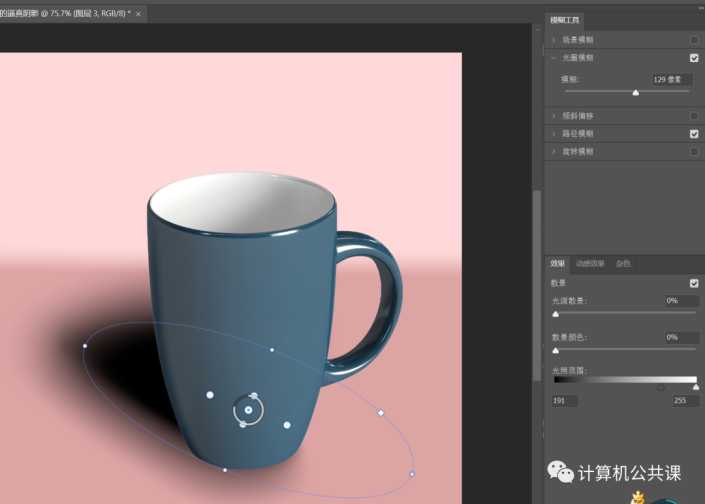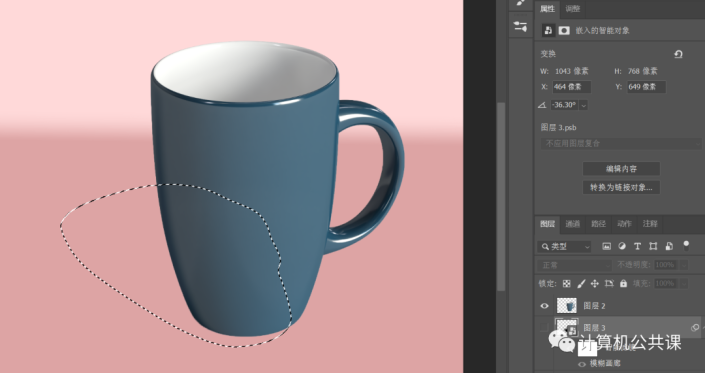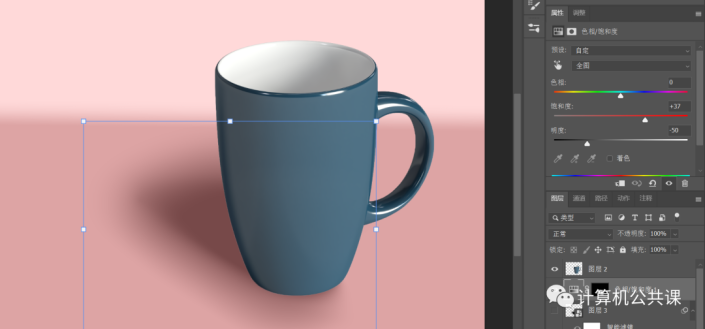倒影效果,给杯子做出有层次的逼真投影
来源:公众号
作者:计算机公共课
学习:2601人次
给杯子做出有层次的逼真投影
效果图:
原图:
操作步骤:
选中杯子,新建图层,填充黑色,并将其移至杯子图层下方,
右击选择“转换为智能对象http://www.16xx8.com/tags/34209/”
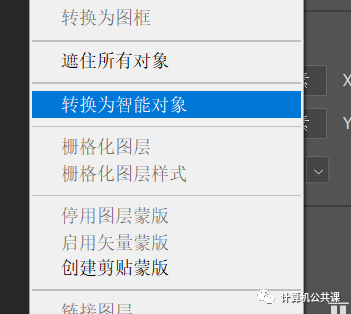
利用自由变换和编辑-变换-变形调整阴影
添加滤镜-模糊画廊-路径模糊
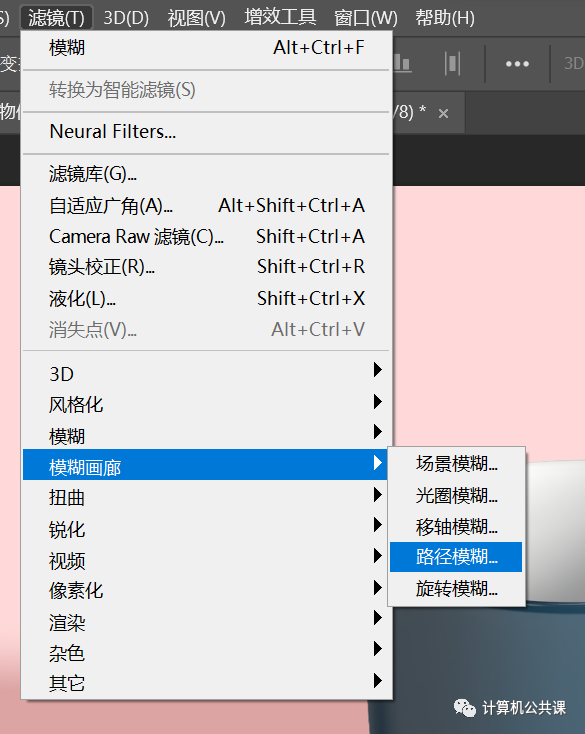
调整路径方向
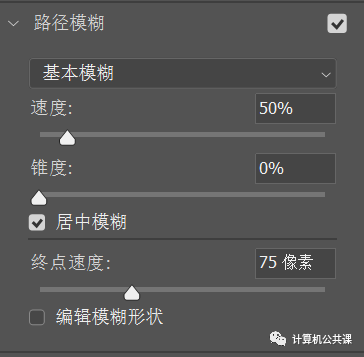
勾选居中模糊,分别路径起点和终点的相关数值(起点小,终点大)
点开光圈模糊,调节光圈位置、形状和模糊数值
按住ctrl点击阴影图层图标,转换为选区,并创建色相饱和度调整图层(此时选区转化为调整图层的蒙版http://www.16xx8.com/tags/38847/)
新建组,添加组的蒙版,用渐变填充 进一步控制阴影浓淡,提高饱和度,降低明度,调整色相
新建图层,划出椭圆选区,填充深色,变换+变形,然后添加高斯模糊滤镜,需要的话再建立调整图层,调节明度
完成:
学习 · 提示
相关教程
关注大神微博加入>>
网友求助,请回答!

 搜索公众号photoshop教程论坛,免费领取自学福利
搜索公众号photoshop教程论坛,免费领取自学福利